여러 장치에서 iMessage를 동기화하는 몇 가지 쉬운 단계
Apple은 장치 내에서 많은 뛰어난 옵션을 통합하고 구현했습니다. 그 중 하나는 iPad 또는 다른 Mac 장치와 같은 다른 모든 Apple 장치에서 iMessage를 동기화하는 옵션입니다.
모든 기기에서 iMessage를 동기화하고 다른 사람이 메시지를 보내면 모든 기기에서 동시에 해당 메시지를 수신하고 읽을 수 있습니다. 이것은 참으로 독특한 기능입니다. 당신은 또한 수 iPhone에서 Mac/PC로 iMessage 전송 백업을 위해.
그러나 어떤 경우에는 사용자가 iMessage 동기화 옵션을 설정하는 동안 문제를 보고했습니다. 주로 필요에 따라 옵션을 설정하고 켜도 장치 간에 iMessage를 동기화할 수 없는 것과 관련이 있습니다.
iMessage 동기화 기능을 설정하거나 이러한 문제가 발생할 경우 수정하는 데 도움이 되는 몇 가지 빠르고 쉬운 단계가 있습니다.
1부: iPhone 설정
1단계 – iPhone의 홈 화면 메뉴로 이동하여 설정 옵션을 선택합니다. 그것은 당신을 위해 많은 추가 옵션을 열 것입니다. 메시지 옵션을 선택하여 엽니다. 메시지 탭에서 여러 옵션을 다시 찾을 수 있습니다. iMessage를 선택하고 토글하여 켭니다.
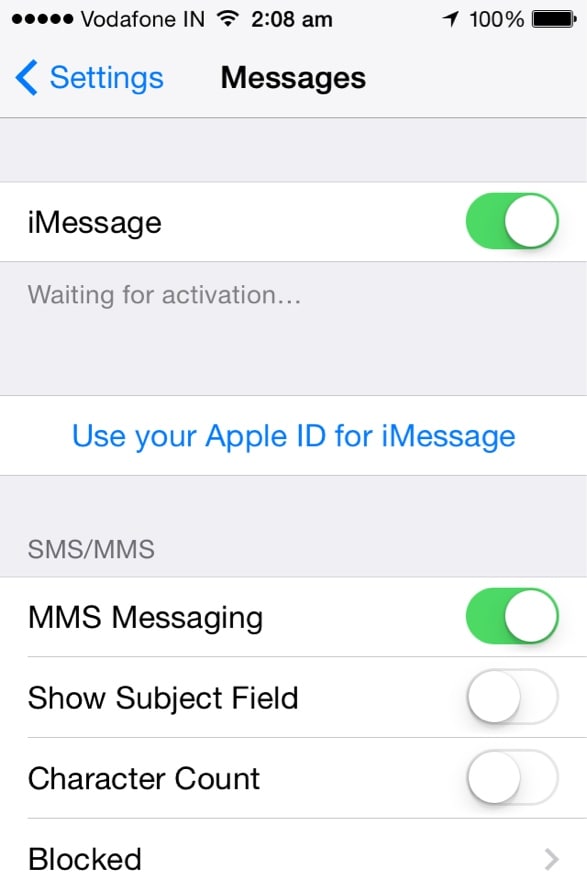
2단계 – 이제 메시지 탭으로 돌아가야 합니다. 사용 가능한 옵션을 아래로 스크롤합니다. 보내기 및 받기를 선택하거나 누릅니다.
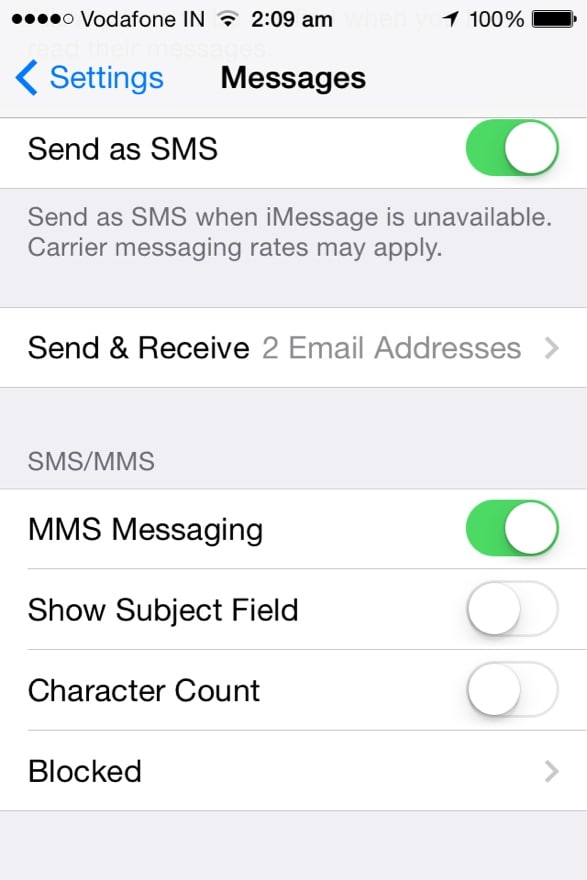
3단계 – 새 화면이나 페이지가 열립니다. 해당 메뉴의 화면 상단에서 Apple ID를 찾을 수 있습니다. 또한 Apple ID로 등록한 모든 전화번호와 이메일 주소도 찾을 수 있습니다. 해당 메뉴에 언급된 모든 전화번호와 메일 주소가 정확한지 확인하십시오. 해당 번호와 ID를 확인하고 체크하세요.
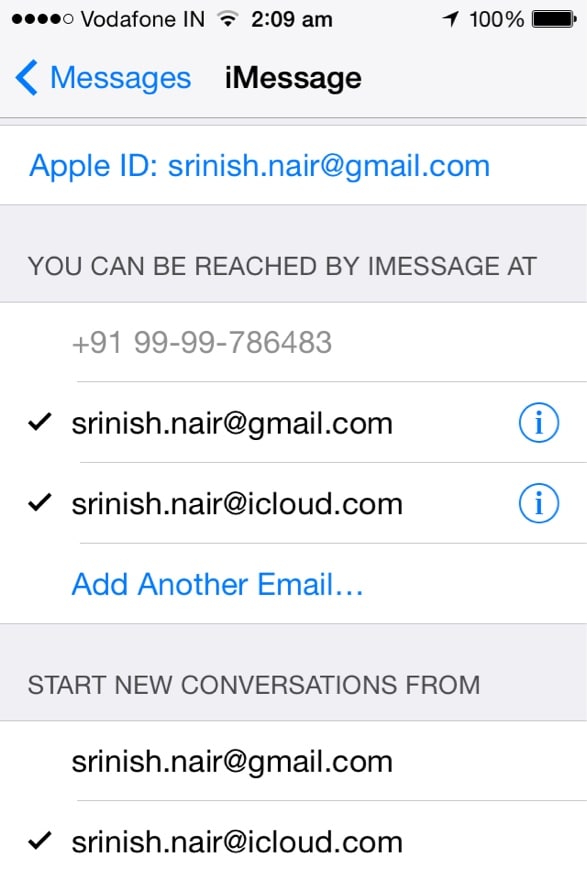
2부: iPad 설정
iMessage 동기화를 위해 iPhone을 성공적으로 설정했으면 이제 동일한 목적으로 iPad를 설정하려고 할 수 있습니다.
1단계 – iPad의 홈 화면으로 이동하여 설정을 선택합니다. 이제 사용 가능한 옵션 목록에서 메시지를 선택해야 합니다. 이제 iMessage를 탭하고 켜십시오.
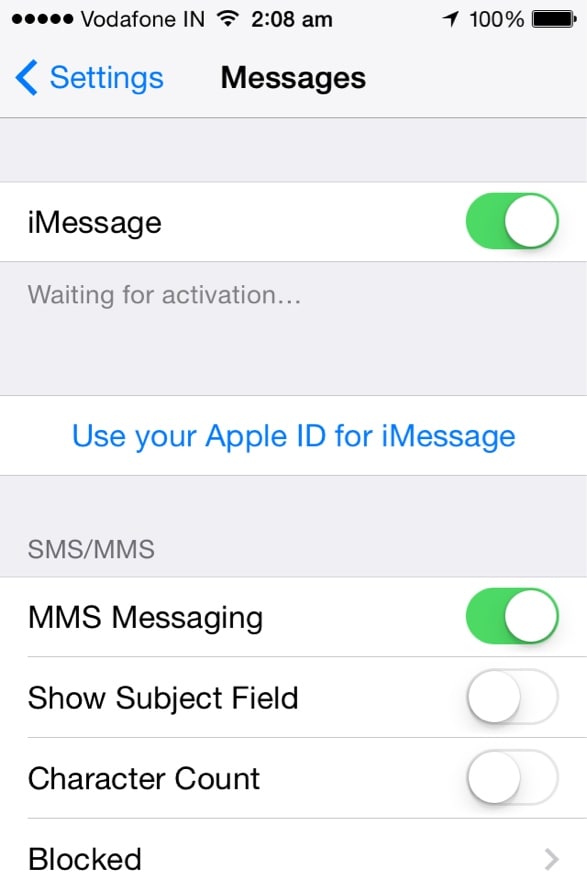
2단계 – 메시지 메뉴로 돌아가서 보내기 및 받기 옵션까지 아래로 스와이프합니다. 이제 이 옵션을 탭합니다.
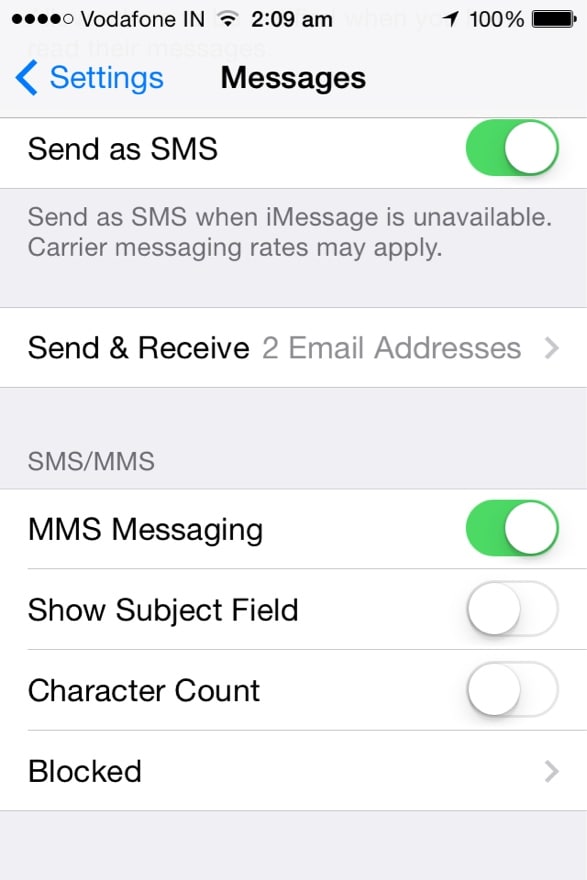
3단계 – iPhone과 마찬가지로 iPad의 새 화면 상단에 언급된 Apple ID를 찾을 수 있습니다. 또한 해당 메뉴 아래에 등록된 모든 이메일 ID와 전화번호가 표시됩니다. 올바른지 확인한 다음 모두 확인하십시오.

3부: Mac OSX 기기 설정하기
이제 iMessage 동기화를 위해 iPhone 및 iPad를 성공적으로 설정했습니다. 그러나 이 동기화의 일부로 Mac 장치를 추가로 설정할 수도 있습니다. 따라서 다음 단계를 따라야 합니다.
1단계 – 메시지 메뉴를 클릭하여 엽니다. 이제 기본 설정 옵션을 선택해야 합니다. Mac 장치의 키보드에서 Command + 쉼표를 사용하여 기본 설정 메뉴에 액세스할 수도 있습니다.
2단계 – 이제 계정 탭을 선택합니다. Apple ID와 해당 ID로 등록된 이메일 주소 및 전화번호가 포함된 새 화면이 열립니다. 이제 iPhone 및 iPad에서 수행한 절차를 반복합니다. Apple ID 아래에 언급된 이 계정 활성화 옵션을 탭하기만 하면 됩니다. 그런 다음 모든 이메일 주소와 전화번호를 확인하십시오.
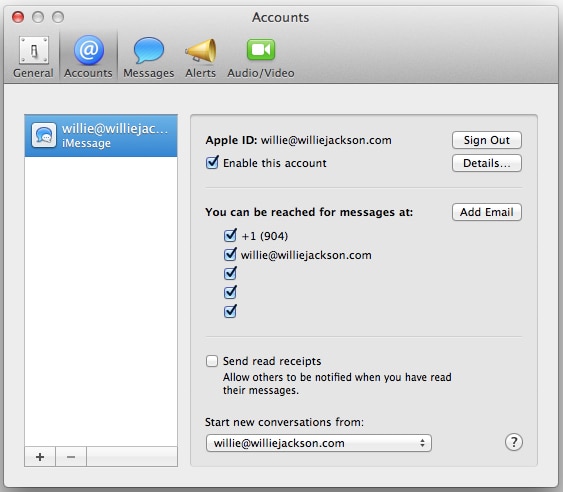
앞서 언급한 단계를 따르면 iMessage를 성공적으로 동기화할 수 있습니다. iPhone, iPad 및 Mac 장치에 언급된 모든 이메일 주소와 전화번호가 동일한지 확인하십시오.
4부: iMessage 동기화 문제 수정
모든 장치를 성공적으로 설정한 후에도 여러 장치에서 iMessage 동기화의 경우 몇 가지 문제에 직면할 수 있습니다. 이러한 문제는 아래와 같은 간단한 단계를 따르면 해결할 수 있습니다.
iPhone 및 iPad – iPhone의 홈 화면 메뉴로 이동합니다. 이제 설정 옵션을 선택하십시오. 설정 메뉴에서 다양한 옵션에 액세스할 수 있습니다. 메시지를 선택하고 누릅니다. 이제 iMessage 옵션을 끕니다. 잠시 후 iMessage 옵션을 다시 활성화하십시오.
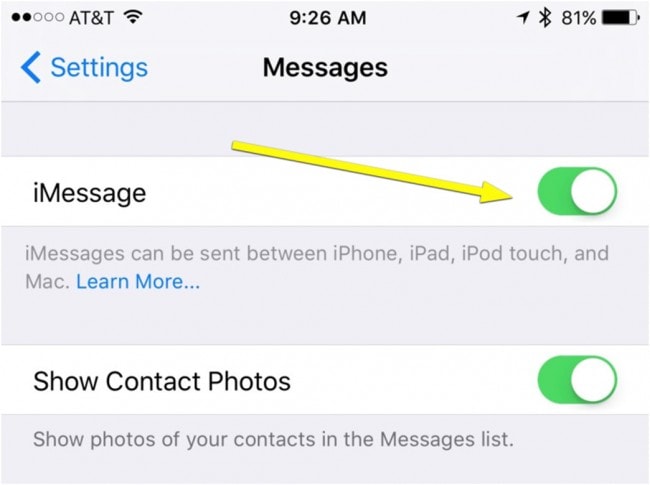
맥 – 이제 Mac 장치도 수정해야 합니다. 메시지 메뉴를 클릭합니다. 이제 환경 설정 옵션으로 이동하십시오. 그런 다음 계정 탭을 선택합니다. 해당 탭에서 이 계정 활성화 옵션을 선택 취소합니다. 이제 모든 메뉴를 닫습니다. 몇 초 후 메뉴를 열고 계정 탭으로 이동하여 이 계정 활성화 옵션을 선택합니다.
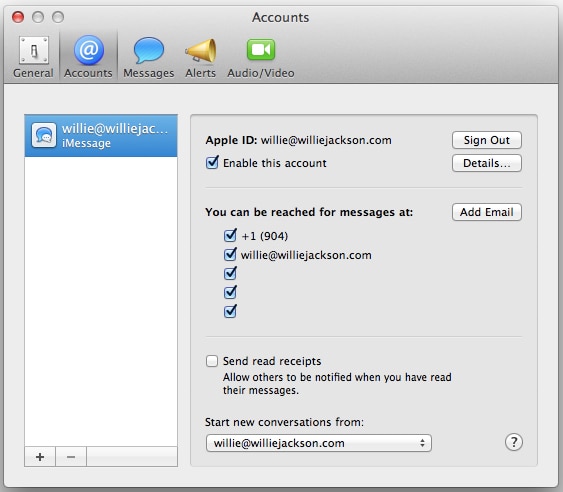
이 단계를 하나씩 수행해야 합니다. 문제가 계속되면 모든 장치를 하나씩 다시 시작하십시오. 이렇게 하면 모든 iOS 및 Mac OSX 기기에서 iMessage 동기화와 관련된 모든 문제가 해결됩니다.
iMessage는 실제로 다양한 장치에서 모든 메시지에 액세스할 수 있는 독특하고 편리한 옵션입니다. 당신의 삶을 더욱 편리하게 만들고 iMessage의 선물을 더욱 즐기려면 이 간단한 단계를 따르기만 하면 됩니다.
마지막 기사